【えみりーのぼやき】Office 365「事務関係者必見!会議の出席状況を確認しよう!」
 えみりーです。
えみりーです。
だいっぶ前から思ってたんだけど、Office 365のアイコンいろいろ変わってるねー。
WordとかExcelとかのアイコンのこと。
個人的には前のアイコンの方がデザイン素敵だったと思うんだけど、みなさんはどうでしょうか。
ちなみに今ねー、新しい記事書いてるんだけど、謎だらけだから、マイクロソフトさんに質問投げまくって、返答待ち。明後日以降になるんだってー。待ち遠しいよ~。
いやー、えみりー今日も働いてるわ~!(←質問投げただけ)
今日は、マイクロソフトさんからお返事が来るまでぐーたらするつもりだから、ちょっとした小ネタを披露します。
先日、ネタを探して社内をほっつき歩いていた時、ゆっきーなに声をかけられました。
「ネタなら私も持ってるよ!」
いやいや、存在自体がネタのゆっきーなに言われてもと思いつつ、一応ネタの提供をしていただきました。
会議の出席状況を簡単に確認する方法です。
今日の画像はゆっきーなクオリティでお楽しみください♪(あんまり素敵な画像だったからそのまま掲載しちゃった)
「今度の会議、出席状況はどうなってるかな?」を簡単に確認する方法
まずは、会議に招集された人の参加方法をおさらいしましょう!
招集メール上部のバーから「承諾/辞退」等をクリックして返信します。
(※ ただしここで「返信しない」を選択されると集計結果に反映されない…)
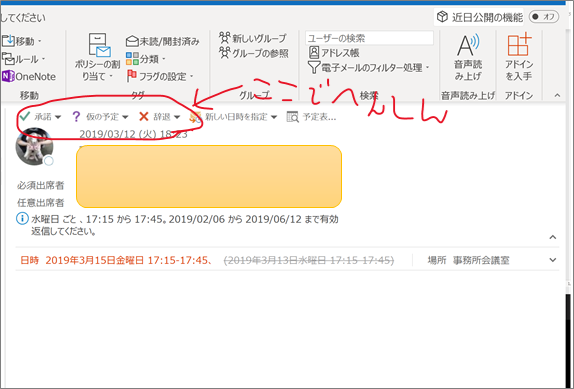
では、いよいよ招集者による出席状況確認へ!!
・自分の予定表から招集した会議を開きます。「予定」で、返信の種類ごとの人数をチェックできます(※招集者のみ見ることができます)。
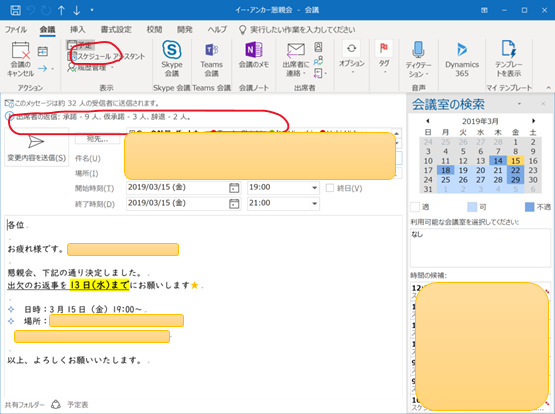
(あ…画像をコピーするときに若干画像と赤枠がずれちゃった💦これはえみりーのせいです。まぁはじめから微妙にずれてたけども。手書き感半端ない感じで。)
・「履歴管理」で、詳細(誰がどう返信したか)を見ることができます。なんと、この「履歴管理」は会議招集者でなくても閲覧可能なのです!ここ重要!
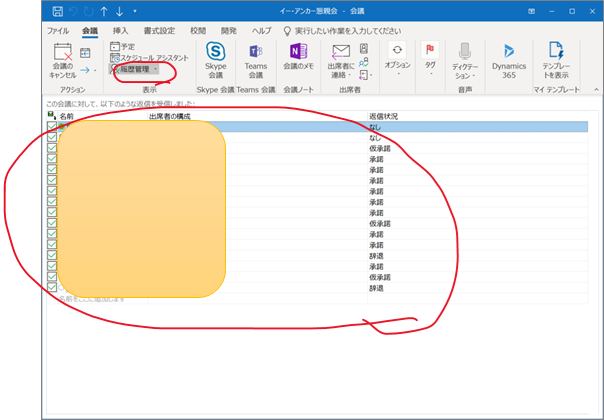
・「履歴管理」から「状態をクリップボードにコピー」をクリックすると、、、
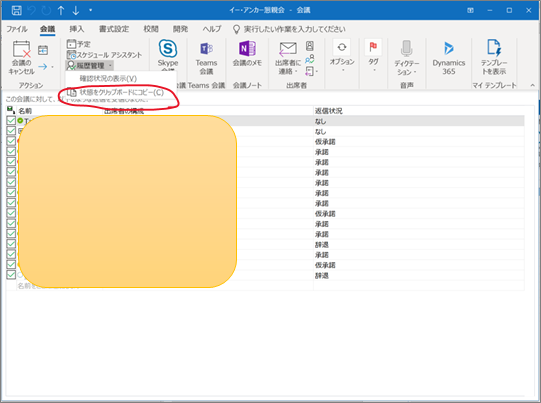
・Excel等に結果を貼り付けることもできます。
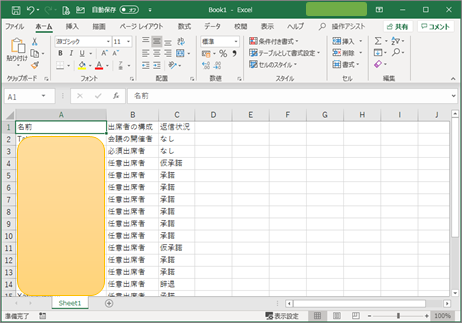
以上、ゆっきーなクオリティの画像でお送りしました~。
びっくりでしょ?
この小ネタが送られてきた時のえみりーの感想↓↓
あれ?なんだろう、この違和感。笑わそうとしているわけじゃなくて、真面目に作ったはずなのに、なんだろう…このネタにしか見えない画像は!!!
みんなにもえみりーの気持ちがわかってもらえたら嬉しい…。
ところで、この機能とっても便利~!!!
総務であるゆっきーなならではのネタ紹介でした!!!
なんと、Excelにデータをコピペできるのですね。履歴を残しておきたいときにぴったり。
会議の多い会社さんだったら、Excelに各会議のデータを、日付・時間・場所で保存していき、誰が出席したかを簡単に調べることができます。
「あの会議誰が参加してたっけ?」
というのが楽になる機能ですね。
そういえば、昔えみりーがブログを書いているときにゆっきーなが邪魔してきて、危うくゆっきーなの個人情報を公開してしまいそうになった事件がありました。
今回も危うくゆっきーなの名前を消しそびれてしまった画像があったので、慌てて修正。懐かしい思い出がよみがえりました♡
それにしても、毎回記事の誤字脱字チェックをゆっきーなにしてもらってるんだけど、えみりーのひどい誤字脱字を絶対に逃さずチェックしてくれるの。
もうゆっきーなはロボットなんじゃないかな。
でも、ソーラーで動いてる気がする。
遊んでばかりじゃないえみりーとゆっきーなより。
(配信日:2019年04月09日)




